什么是硬盘4K对齐?对齐4K的好处!如何做到4K对齐?
什么是硬盘4K对齐?对齐4K的好处!如何做到4K对齐?随着固态硬盘价格逐渐进入消费者可以接受的价格范围,近段时间我们明显可以感受到各大电脑城固态硬盘销量要比之前好多的多。
不过对于固态硬盘由于很多朋友从来没有使用过,加之缺乏全面了解,因此对于固态硬盘后期使用往往会遇到狠得多困惑的东西,那么固态硬盘4k是什么意思?
其实网友所说的固态硬盘4k就是指固态硬盘4K对齐,一般来说,如果固态硬盘4K没对齐好,对硬盘读取速度影响是很大的,SSD硬盘最大的优势就是拥有传统硬盘2倍甚至更高的存储于读取数据,如果没有4K对齐好,其速度优势无法完全体现。
不过对于固态硬盘由于很多朋友从来没有使用过,加之缺乏全面了解,因此对于固态硬盘后期使用往往会遇到狠得多困惑的东西,那么固态硬盘4k是什么意思?
其实网友所说的固态硬盘4k就是指固态硬盘4K对齐,一般来说,如果固态硬盘4K没对齐好,对硬盘读取速度影响是很大的,SSD硬盘最大的优势就是拥有传统硬盘2倍甚至更高的存储于读取数据,如果没有4K对齐好,其速度优势无法完全体现。
什么是"4K对齐”?
首先先来了解一下什么是叫做“4K对齐”。其实“4K对齐”相关联的是一个叫做“高级格式化”的分区技术。
“高级格式化”是国际硬盘设备与材料协会为新型数据结构格式所采用的名称。这是主要鉴于目前的硬盘容量不断扩展,使得之前定义的每个扇区512字节不再是那么的合理,于是将每个扇区512字节改为每个扇区4096字节,也就是现在常说的“4K扇区”。
其实每扇区512个字节的定义起源于电脑发展的初期,因此在那时将硬盘容量切分成每块512个字节是平衡与文件管理和存储之间的。而现在主流硬盘容量已经攀升到1TB甚至更高,再用老标准去管理现超大容量的硬盘不但显得繁琐,而且降低效率,因此提升单个扇区的容量就势在必行了。
如何做到4K对齐?
4K对齐,有两种方法:
方法一、是“无损对齐”:无损就是不需要重新格式化磁盘、重新分区,免去重装系统、备份的麻烦。在XP系统和win7系统下,无损对齐都可以使用。使用对齐工具“Paragon Alignment Tool ”。
安装Paragon Alignment运行后,如下图,可以看到左侧是你的硬盘,而右侧,则是说明。如果显示绿色,则是已经对齐4K,而显示黄色,则是可以对齐4K,但未对齐,而粉红色的,则是不支持高级格式化,也就是对齐4K也没用。
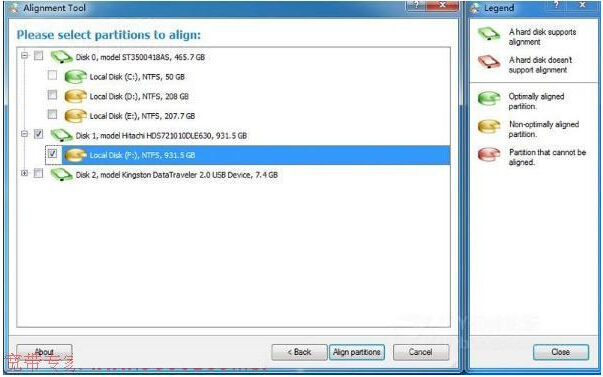
方法二、是”有损对齐“:有损就是需要重新分区、划分磁盘、备份数据、重装系统。此法在windows7下,使用系统自带工具进行格式化,那么其格式化后的分区默认就会是“4K对齐”的分区,用户无需再做任何设置了。如果是依然在使用XP的话,那么要做到“4K对齐”就需要依赖于第三方工具了。比如说使用“DiskGenius”。这款软件可以手动在“对齐到下列扇区的整数倍”扇区数选择8或者以上就可以实现“4K对齐”。
1.Win7/Win8安装过程中,使用Win7/Win8的格式化工具进行格式化,这样的分区就直接4K对齐。
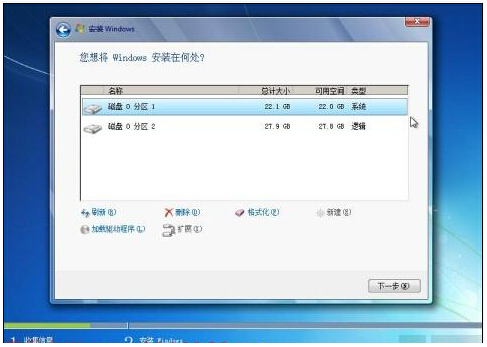
2.使用DiskGenius工具,对全新硬盘进行4K对齐分区,特别适合使用XP系统,或者不喜欢Win7分区方式的用户,具体的方法如下:
首先将硬盘以从盘方式连接,如果只有这一块硬盘,可以使用PE系统进入,如果是从盘方式,请下载DiskGenius,如果是PE系统,则一般自带DiskGenius。运行DiskGenius,如下图所示,在左侧,选中新硬盘,可以看到,上方显示的是空闲的灰色条,右键点击这个灰色条,选择建立新分区。
首先将硬盘以从盘方式连接,如果只有这一块硬盘,可以使用PE系统进入,如果是从盘方式,请下载DiskGenius,如果是PE系统,则一般自带DiskGenius。运行DiskGenius,如下图所示,在左侧,选中新硬盘,可以看到,上方显示的是空闲的灰色条,右键点击这个灰色条,选择建立新分区。
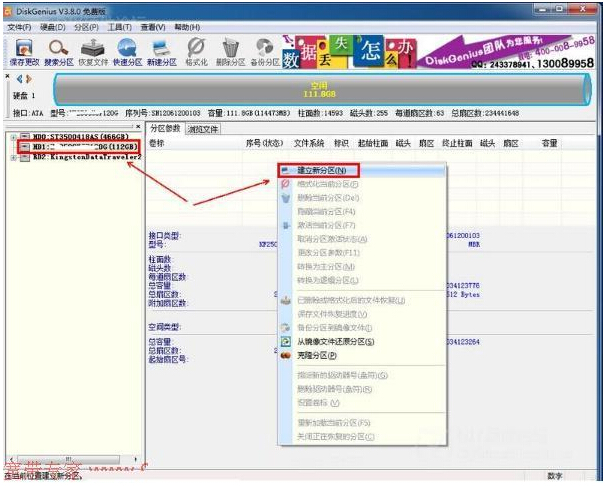
分区类型有两种,如果是装系统的分区,必须选主磁盘分区,分区大小选择你想要的大小,重点是,对齐勾选“到下列扇区数的整数倍”,然后在下面的扇区数选择8或者4096,然后确定。

可以重复上面的操作,分出多个分区,然后点击左上角的保存更改,在弹出的询问是否格式化的窗口中,选择是,即可分区完毕,并完成4K对齐。
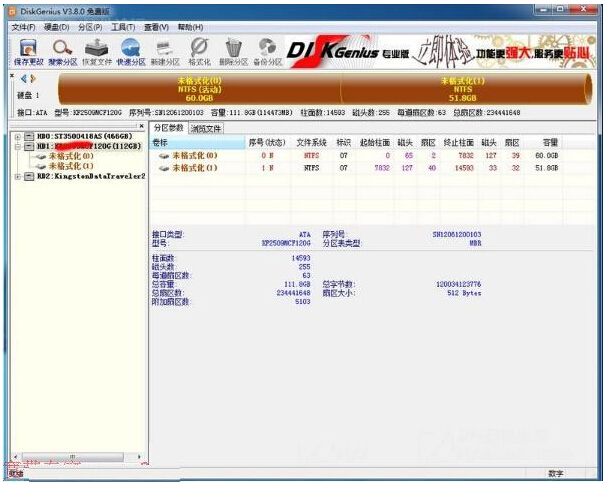
4K对齐的分区设置好了,那么如何验证呢。可以通过AS SSD(benchmark硬盘测速工具)来检测,如下图就表明硬盘已经4K对齐。
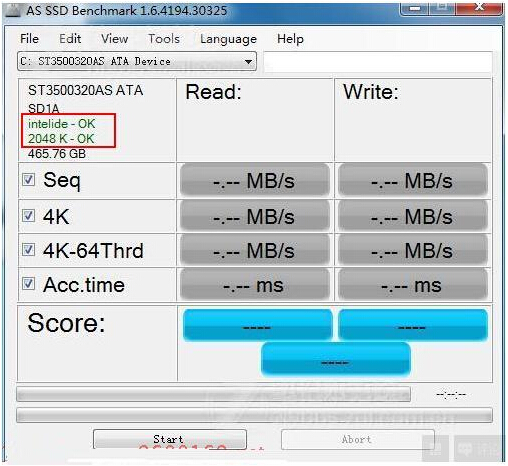
对齐4K的好处
对齐4K的好处是很多的,所有采用Advanced Format的HDD(硬盘),所有SSD(固态硬盘)都需要对齐。4k对齐可以更好地发挥硬盘的读写速度,从而加速系统启动时间,和程序运行响应时间,更重要的是,可以良好地使用并保护硬盘(固态硬盘必须对齐,机械硬盘不必要,但最好对齐)。
硬盘4K对齐也介绍到这里了,通过以上详细介绍相信很多用户对硬盘4K对齐也有一定的了解,也知道它的使用对硬盘起到一定的作用,希望大家对硬盘有更深入的了解。更多系统技巧请继续关注Windows系统之家www.xitongtiandi.net!










